Windows 10 Posta Bildirimi için Kaydırma Eylemlerini Değiştirin
Windows 10 Posta Bildirimi için Kaydırma Eylemleri Nasıl Değiştirilir
Windows 10'da yeni bir e-posta aldığınızda, Posta uygulaması bir bildirim görüntüler, ekranda kısa bir süre görünür kalır, ardından Eylem Merkezi'ne gider. Varsayılan olarak, mesajın 'işaretlenmesine' veya 'arşivlenmesine' izin verir. Ayrıca, bildirimde sağa kaydırırsanız, mesaj arşivlenir ve sola kaydırma, mesaj için bir bayrak ayarlamanıza veya silmenize olanak tanır. Bu eylemleri özelleştirmek isteyebilirsiniz. Örneğin, Posta uygulaması bildirimleri için varsayılan kaydırma işlemleriniz olarak 'Okundu/okunmadı olarak işaretle' ve 'Sil'i ayarlayabilirsiniz.

Windows 10, önceden yüklenmiş bir 'Posta ve Takvim' uygulaması içerir. Uygulamanın, Windows 10 kullanıcılarına temel e-posta ve takvim işlevselliği sağlaması amaçlanmıştır. Birden fazla hesabı destekler, popüler hizmetlerden hızlı bir şekilde posta hesapları eklemek için önceden ayarlanmış ayarlarla birlikte gelir ve e-posta okumak, göndermek ve almak için gerekli tüm işlevleri içerir.
Reklamcılık
Posta uygulaması, bir kalem veya parmağınızı kullanarak resimler üzerine not almanıza veya bir çizim eklemenize olanak tanır. şuraya git Çizmek başlamak için şeritteki sekmeye tıklayın.
- Bir çizim eklemek için e-postanızın herhangi bir yerine şeritten bir Çizim Tuvali ekleyin.
- Üzerine veya yanına çizim yaparak herhangi bir resme açıklama ekleyin.
- Galaksi, gökkuşağı ve pembe altın renkli kalemler gibi mürekkep efektleri kullanın.
Ayrıca, Posta uygulaması, yayında açıklandığı gibi uygulamanın arka plan resmini özelleştirme yeteneği ile birlikte gelir. Windows 10'da Posta Uygulaması Arka Planını Özel Renk Olarak Değiştirin.
Yeni bir e-posta aldığınızda bir bildirim görürsünüz.
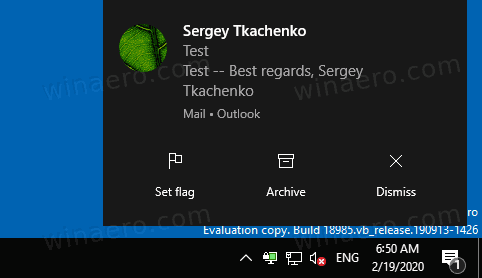
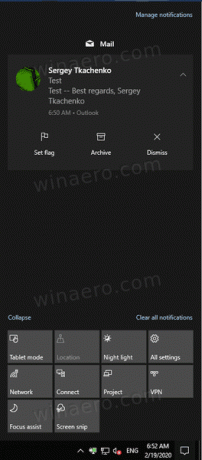
Varsayılan olarak, bildirim 'İşareti ayarla' ve 'Arşivle' eylemlerini içerir. Sen de yapabilirsin
- sağa kaydır bir bayrak ayarlamak veya temizlemek için
- sola sürükle Aldığınız e-posta mesajını arşivlemek için
Bu varsayılanlardan memnun değilseniz, bunları sizin için daha uygun olan bir şeye değiştirebilirsiniz.
Windows 10 Posta Bildirimi için Kaydırma Eylemlerini Değiştirmek İçin,
- Posta uygulamasını açın. Başlat menüsünde bulabilirsiniz. İpucu: Zaman kazanmak için Posta uygulamasına hızlı bir şekilde ulaşmak için alfabede gezinme.
- Posta uygulamasında, Ayarlar bölmesini açmak için dişli simgesini tıklayın. Aşağıdaki ekran görüntüsüne bakın.

- Uygulama ayarlarında, üzerine tıklayın mesaj listesi.

- Altında Kaydırma işlemleriiçin istediğiniz eylemi seçin. Sağa kaydırma/vurgulama seçenek.
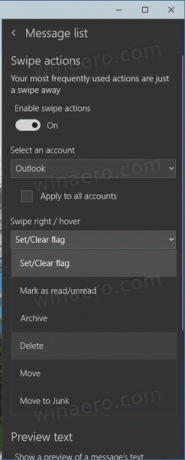
- Şimdi, eylemi şu şekilde değiştirin: Sola kaydırın/fareyle üzerine gelin gerekirse.

Bitirdiniz.
Aşağıdaki örnekte, eylemleri sırasıyla 'Okundu/okunmadı olarak işaretle' ve 'Sil' olarak değiştirdim. Artık gelen mesajı okundu olarak işaretlemek için sağa kaydırabilir veya anında ondan kurtulmak için sola kaydırabilirim. Veya uygun düğmelere tıklayabilirim.

Bu kadar!
İlgili Makaleler:
- Windows 10 Mail Uygulamasında İleti Önizleme Metnini Devre Dışı Bırakın
- Windows 10'da Posta Uygulaması için Varsayılan Yazı Tipini Değiştirin
- Windows 10'da Mail Uygulamasında Mesajlara Çizimler Ekleyin
- Windows 10 Mail uygulamasında Aralık Yoğunluğunu Değiştirin
- Windows 10'da Posta Uygulaması Nasıl Sıfırlanır
- Windows 10 Mail Uygulamasında Gönderen Resimlerini Devre Dışı Bırakın
- Windows 10'da E-posta Klasörünü Başlat Menüsüne Sabitleyin
- Windows 10 Mail uygulamasında Aralık Yoğunluğunu Değiştirin
- Windows 10 Mail'de Sonraki Öğeyi Otomatik Aç özelliğini devre dışı bırakın
- Windows 10 Mail'de Okundu Olarak İşaretle'yi devre dışı bırakın
- Windows 10'da Posta Uygulaması Arka Planını Özel Renk Olarak Değiştirin
- Windows 10 Mail'de İleti Gruplandırmayı Devre Dışı Bırakma



